کرومبوکها اکنون پیشرفتهتر از همیشه هستند. اکنون می توانید فایل های بایگانی فشرده را در سیستم عامل Chrome باز کنید. در اینجا چگونه است.
در حالی که ممکن است Chromebookها را به عنوان دستگاهی برای دسترسی به وب در نظر بگیرید، آنها به طور فزاینده ای قادر به مدیریت فایل های محلی هستند. کرومبوکهای دارای سیستمعامل Chrome نسخه 101 و بالاتر اکنون میتوانند چندین قالب فایل لینوکس رایج را باز کنند: ISO، TAR، و ZIP.
در اینجا نحوه باز کردن و استفاده از چنین فایل هایی در Chromebook آورده شده است.
نحوه باز کردن فایل های ISO در کروم بوک
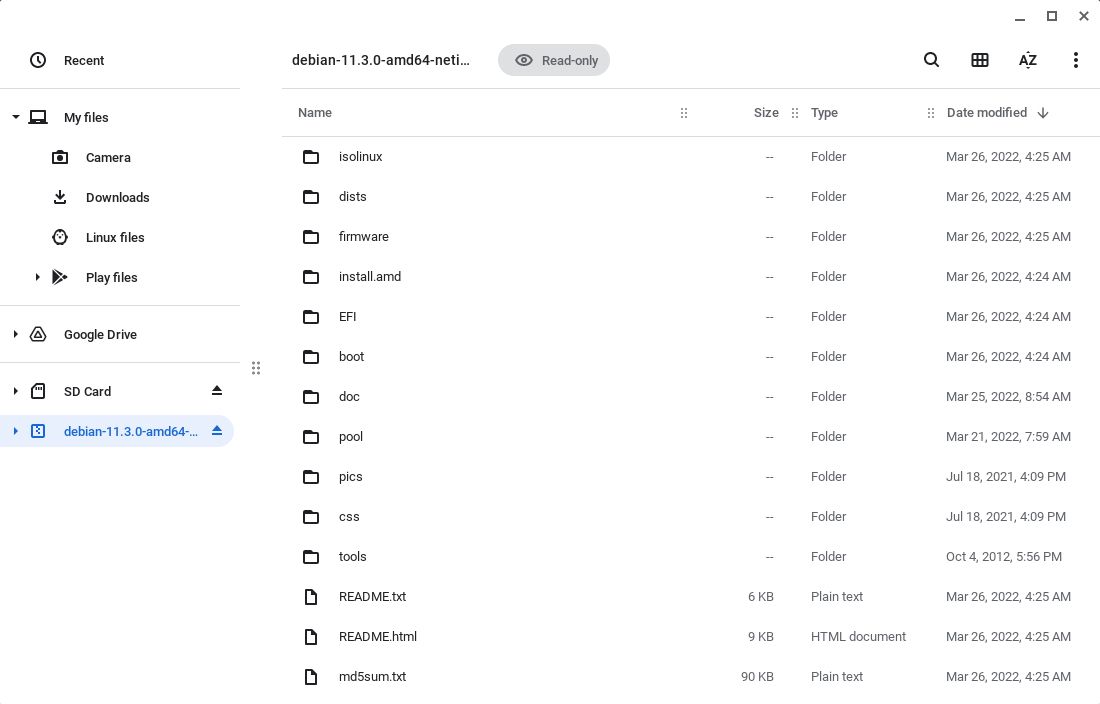
فرمت فایل ISO برای کاربران لینوکس به عنوان راه اصلی برای توزیع تصاویر دیسک توزیع های لینوکس آشناست. میتوانید آنها را دانلود، سوار کنید و محتویات آن را در برنامه Files سیستم عامل Chrome بررسی کنید.
فقط ISO را از یک وب سایت به طور معمول دانلود کنید. در این مورد، یک تصویر نصب دبیان دانلود شده است. Debian همان توزیعی است که به طور پیشفرض هنگام راهاندازی یک محیط لینوکس در Chromebook نصب میشود.
روی فایل دابل کلیک کنید و شبیه به درایو نوری یا USB نصب می شود. میتوانید طوری در فهرستها مرور کنید که گویی به درایو دیگری دسترسی دارید.
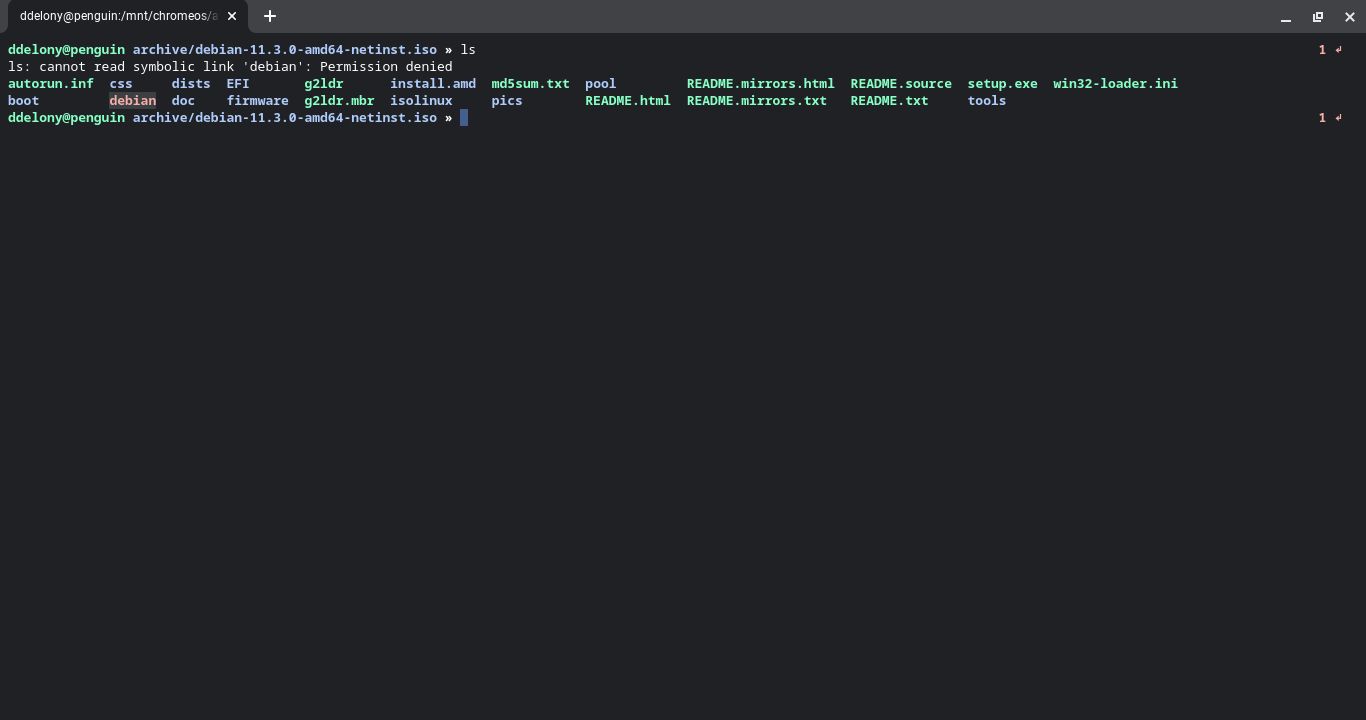
اگر محیط لینوکس را روی Chromebook نصب کرده اید، حتی می توانید ISO نصب شده را از خط فرمان کاوش کنید. فقط کافیست کلیک راست کنید (یا با دو انگشت روی صفحه لمسی فشار دهید) و روی “اشتراک گذاری با لینوکس” کلیک کنید. فایل های ISO در زیر /mnt/chromeos/archive و به دنبال آن نام ISO نمایش داده می شوند. سپس می توانید از دستورات استاندارد لینوکس در ساختار دایرکتوری استفاده کنید.
هم در برنامه Files و هم در خط فرمان، نمیتوانید فایلها را تغییر دهید، فقط آنها را بخوانید.
برای جدا کردن آن، فقط روی دکمه “Eject” در کنار تصویر نصب شده در برنامه Files کلیک کنید.
دسترسی به فایل های TAR در سیستم عامل کروم
فایلهای TAR یکی دیگر از فرمتهای بایگانی پرکاربرد در لینوکس برای توزیع نرمافزار و پشتیبانگیری است. همچنین میتوانید اینها را در فایلهای مشابه فایلهای ISO نصب کنید. در حالی که فایلهای GZipped TAR رایج هستند، هنوز نمیتوانید آنها را با Files باز کنید.
برای انجام این کار در Chromebook، باید دایرکتوری که فایل در آن است را با لینوکس به اشتراک بگذارید و از دستور tar برای استخراج آن از خط فرمان استفاده کنید:
tar -xvzf archive.tar
باز کردن فایلهای 7-زیپ در Chromebook
فایلهای 7-Zip یا فایلهای «.7z» جایگزینی برای فایلهای ZIP استاندارد هستند که سطح فشردهسازی بالاتری را ارائه میکنند، بنابراین در فضا صرفهجویی میکنند. سیستم عامل کروم مدتهاست که از فایلهای ZIP پشتیبانی میکند و فایلهای 7Z به روشی مشابه روشهای نشان داده شده در بالا کار میکنند. فقط دوبار کلیک کنید و می توانید آنها را سوار کنید. مانند فایل های ISO و TAR، فایل های 7-Zip نیز فقط خواندنی خواهند بود.
با گزینههای ذخیرهسازی محلی بیشتر، سیستم عامل Chrome به یک سیستم عامل واقعی تبدیل میشود
با وجود تمرکز سیستم عامل کروم بر روی فضای ابری، با قابلیت باز کردن فایل های ISO، TAR و 7-Zip به صورت محلی، سیستم عامل کروم در حال تبدیل شدن به چیزی فراتر از یک مرورگر جلالی است که در روزهای اول بود. در حال تبدیل شدن به یک جایگزین مناسب برای ویندوز و macOS است. این فرمتهای فایل جدید به قابلیت اتصال به درایوهای نوری و USB در Chromebook اضافه میکنند.
